ステップ1
まず、Pinco の UI の Discord チャンネルのダウンロード セクション内でダウンロード リンクを見つける必要があります。
何らかの理由で Discord にアクセスできない場合 (中国の制限または同様の問題)、メインのセットアップ パッケージをダウンロードできるリンクがいくつかあります。
https://www.guain.it/UI%20PatcherFull.zip (サーバーはイタリアにあり、イタリアから遠い場合は遅くなる可能性があります)
http://e.pc.cd/GKDotalK (同時ダウンロードには制限があります)
http://e.pc.cd/GKDotalK (同時ダウンロードには制限があります)
ステップ2
そのページには、インストーラーをダウンロードするための 3 つのリンクがあります。

ダウンロードには少し時間がかかります。ダウンロードが完了すると、UI Patcherをインストールする準備が整います。
注: イタリアから遠すぎると、最初のリンクが遅くなる可能性があります。
ステップ3
ダウンロードが完了したら、ゲーム フォルダーを見つける必要があります。デフォルトでは次の場所にあります。
「C:\Program Files\Electronic Arts\Ultima Online Enhanced Client」
または、64 ビット システムを使用している場合:
「C:\Program Files(x86)\Electronic Arts\Ultima Online Enhanced Client」
このフォルダーを見つけたので、ダウンロードしたファイルを開き、zip ファイルの内容全体を、前に見つけたゲーム フォルダーに移動します。
注記:
サブフォルダーを作成してはなりません。zip の内容はゲーム フォルダーのメイン レベルに配置する必要があります。そうしないと、UI が機能しません。
サブフォルダーを作成してはなりません。zip の内容はゲーム フォルダーのメイン レベルに配置する必要があります。そうしないと、UI が機能しません。
UI Patcherの準備ができたので、デスクトップに「EC Playsound.exe」のショートカットを作成し、起動してみましょう。
覚えておいてください:クラッシュせずに適切に動作させるには、ADMINISTRATORとして起動する必要があります。
ステップ4
注記:
パッチャーを開始する前に、「UserInterface」内に古い「Pinco's UI」フォルダーがないことを確認してください。そうしないと、UI の実行中に重大な問題が発生する可能性があります。
パッチャーを開始する前に、「UserInterface」内に古い「Pinco's UI」フォルダーがないことを確認してください。そうしないと、UI の実行中に重大な問題が発生する可能性があります。
UIパッチャーは次のようになります。
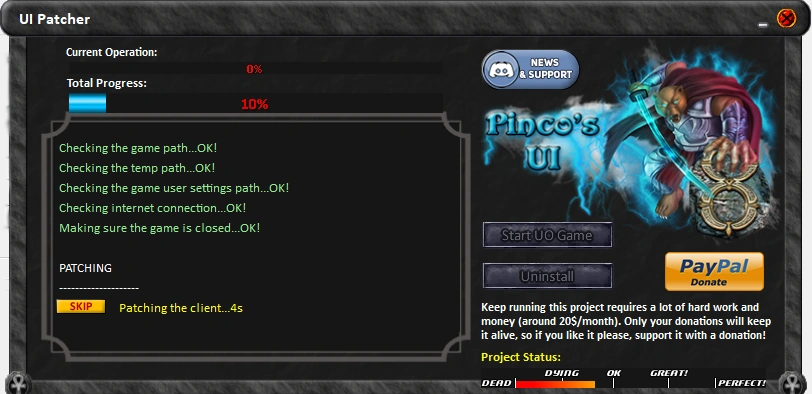
起動後、クライアントにパッチを適用し ([スキップ] ボタンを押すとクライアント パッチをスキップできます)、自身を更新し、すべての UI ファイルをダウンロードします (時間がかかる場合があります)。完了すると、アドオンのリスト。
アドオンは、個別にインストールおよびアンインストールできるオプションのコンポーネントです。アドオン名の上にマウスを移動すると、その機能を読んで興味があるかどうかを判断できます。アドオンのインストールには時間がかかる場合があります。
アドオンに興味がない場合、または必要なものをすでにインストールしている場合は、「Start UO Game」ボタンを押すだけです。
ステップ5
パッチャーは、Ultima Online クライアントのログイン画面の UI 選択メニューで Pinco の UI を自動的に設定します。そうでない場合は、これを手動で行う必要があります。
ステップ6
ゲームと UI が適切に動作するようにするには、ウイルス対策と Windows Defender (またはインストールされているマルウェア対策) で次のフォルダーを例外 (またはホワイトリスト) に登録してください。
- ゲームフォルダー
- ドキュメント\EA ゲーム\Ultima Online Stygian Abyss\ユーザー データ\
可能な場合は、次のファイルもホワイトリストに登録するようにしてください。
- EC プレイサウンド.EXE
- UOSA.EXE
- uopatch.exe
- UIパッチャー.EXE
ゲームと EC Playsound はファイルの読み取りと書き込みを行うため、一部のウイルス対策ユーティリティはこれをマルウェアとみなしてブロックし、遅延やクラッシュ、その他いくつかの問題を引き起こします。これらすべてをウイルス対策の例外に含めることで、外部の干渉を受けることなくゲームがスムーズに動作できるようになります。
その方法の詳細については、「ウイルス対策ガイド」を参照してください。
ステップ7
このインターフェイスはデフォルト UI の改良された (そしてより信頼性の高い) バージョンであるため、2 つの UI 間で別々のキャラクター プロファイルを使用することを強くお勧めします。その主な理由は、Pinco の UI が特定の設定に対して異なる保存方法を使用しており、一部が失われ、ラグや最悪の事態が発生する可能性があるためです。
これを行うには、Documents\EA Games\Ultima Online Stygian Abyss フォルダーを見つけて、「User Data」フォルダーの 2 つの別々のコピーを保存します。初回起動時はフォルダーのコピーを作成し、「ユーザーデータ」内に「UserSettings.xml」だけを残します。このようにして、新しいプロファイルでクリーンな作業を開始します。
キャラクター間でマクロをコピーする方法が心配な場合は、UI でマクロをインポート/エクスポートして、所有しているキャラクターとマクロを共有する方法が提供されます。問題を避けるために、デフォルトの UI で作成されたマクロやアクションをコピーしないように注意してください。
ステップ8
ゲームを開始するには、常に EC Playsound または UI Patcher を使用してください。そうしないと、UI が「読み込み中」でスタックしてしまいます (EC Playsound が実行されていないと動作しないため)。
高度な
EC Playsound と UI Patcher は、ゲームの特別な機能を有効にするためのいくつかのパラメーターをサポートしています。
サポートされているパラメータのリストは次のとおりです。
-game : パッチャーを起動せずに直接ゲームを開始します。 -debug : UI の DEBUG モードをアクティブにします。 -skipUOPatch : パッチャーはクライアント パッチをスキップします (パッチ適用時間を大幅に短縮します)。 -ffc : ゲーム パッチャーは完全なファイル チェックを実行し、破損している可能性のあるゲーム ファイルを修正します (パッチ適用時間が大幅に増加します)。 -run:"yourfile.exe" : デフォルトの UOSA.exe の代わりに "yourfile.exe" を実行します。無料のシャードでプレイする場合に非常に便利です。注:ファイルはゲームフォルダーにある必要があります。
コマンドラインパラメータの使用方法がわからない場合は、このガイドに従ってください。
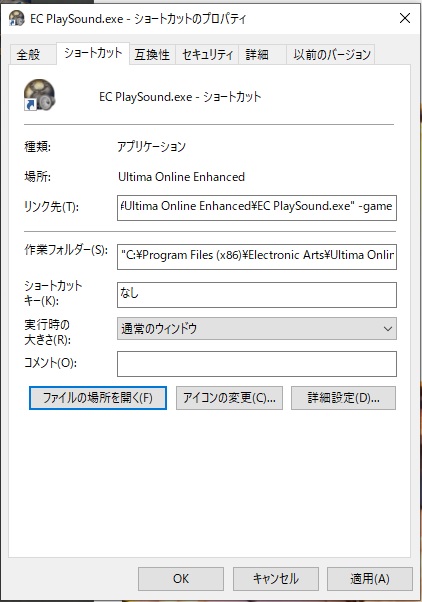
EC Playsound がすでに実行されているときに UI Patcher または EC Playsound を開始すると、ゲームの別のインスタンスが開始されます。
